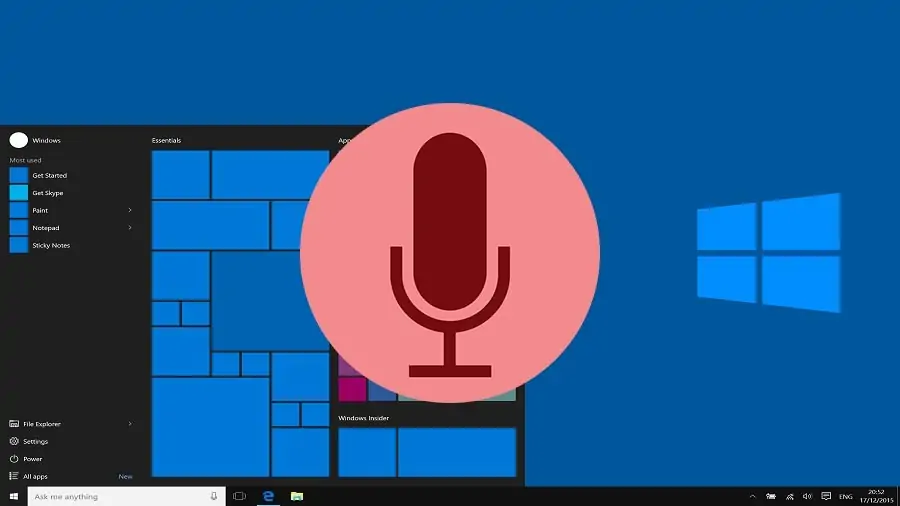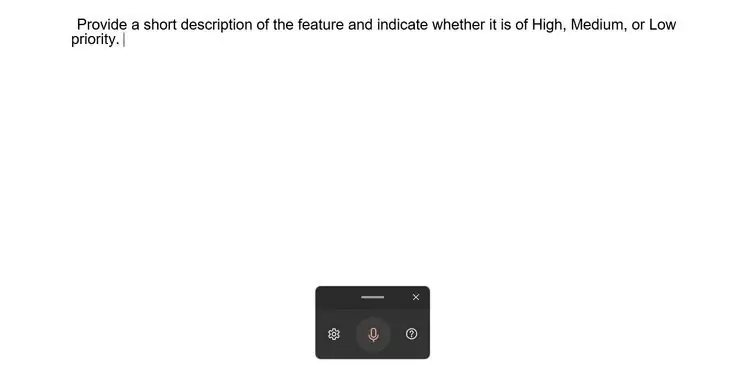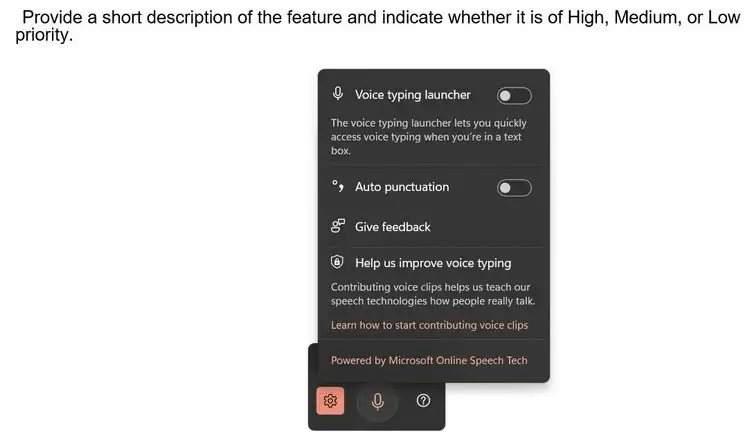ویندوز ۱۱ نیز مثل برخی سیستم عاملهای مدرن و امروزی، از تایپ صوتی پشتیبانی میکند. به عبارت دیگر میتوانید جملات را واضح بگویید تا ویندوز آن را به متن تایپشده تبدیل کند. البته قابلیت تایپ صوتی به زبان فارسی، در اپها و سیستم عاملهای محدودی پشتیبانی میشود و هنوز به مرحلهای نرسیدهایم که با خیال راحت، گفتار فارسی را به متن تایپشده تبدیل کنیم.
در این مقاله شیوهی استفاده از قابلیت تایپ صوتی یا Voice Typing در ویندوز ۱۱ را بررسی میکنیم. با سیارهی آیتی همراه شوید.
در ویندوز ۱۱ برای تایپ کردن از طریق گفتار، نیازی به نصب کردن نرمافزار اضافی نیست بلکه این قابلیت در خود سیستم عامل پیشبینی شده است.
What Is Voice Typing on Windows 11?
دقت کنید که در برخی از اپها و سیستم عاملها و به خصوص ویندوز، برای اشاره به تایپ صوتی از Speech-to-Text یا Dictation استفاده میشود و در برخی نرمافزارها نیز از Voice Typing استفاده میشود. مفهوم هر سه عبارت یکسان است: تبدیل کردن گفتار به نوشتار. مایکروسافت در طراحی ویندوز ۱۱، برای بهینه کردن قابلیت تبدیل گفتار به نوشتار از سرویس ابری استفاده کرده که آنلاین است و نیاز به اینترنت دارد. البته در کنار آن، امکان تایپ صوتی به صورت آفلاین نیز وجود دارد ولیکن کیفیت و دقت شناسایی کلمات در حالت آفلاین، پایینتر است.
اگر از گوگل داکس و اپهای گوگل که قابلیت تبدیل گفتار به متن دارند استفاده کرده باشید هم احتمالاً متوجه تفاوت کیفیت تبدیل گفتار به متن در حالت آفلاین و آنلاین شدهاید. به علاوه پشتیبانی از زبان فارسی، در حالت آفلاین وجود ندارد ولیکن در آینده این قابلیت نیز فراهم میشود.
نکتهی دیگر این است که قابلیت تایپ صوتی ویندوز ۱۱ نسبت به ویندوز ۱۰ بهتر عمل میکند و دقت آن به مراتب بیشتر است. در حال حاضر زبانهای انگلیسی با لهجههای استرالیایی، کانادایی، هندی و انگستانی، زبان چینی ساده، زبان فرانسوی، آلمانی، ایتالیایی، پرتغالی، برزیلی و اسپانیایی پشتیبانی شده و متأسفانه زبان فارسی پشتیبانی نشده است. برای تایپ صوتی به زبان فارسی در حال حاضر میتوانید از سرویس آنلاین Google Docs و اپلیکیشن اندرویدی آن استفاده کنید:
دقت کنید که دقت سرویسهای تایپ صوتی، در حدی است که برای کارهای معمولی کاملاً مناسب است. به عنوان مثال زمانی که میخواهید نکته یا برنامهای را سریعاً یادداشت کنید یا پیامی را برای دوستتان از طریق پیامرسانی ارسال کنید، قابلیت تایپ صوتی مفید است. اما در مقابل در نگارش متون علمی و ادبی و گزارشهای دقیق، نباید از تایپ صوتی استفاده کرد یا در صورت استفاده کردن، میبایست متن را به دقت بررسی و ویرایش کرد. علاوه بر این افرادی که به تایپ ۱۰ انگشتی تسلط دارند، با سرعت بالایی تایپ میکنند و عملاً سرعت و سادگی استفاده از تایپ صوتی، برایشان مزیت بسیار مهم محسوب نمیشود.
نحوه فعال کردن تایپ صوتی در Windows 11
اولین گام این است که قابلیت تایپ کردن با استفاده از صدا را فعال کنید. پس از فعال کردن، میتوانید در کادر ورود متن در نرمافزارهای مختلف از جمله پیامرسانها، ورد و نرمافزارهای تایپ، مرورگرهای اینترنت و خلاصه هر نرمافزار دلخواهی کلیک کرده و با استفاده از صدای خودتان، تایپ کنید. به عبارت دیگر تایپ صوتی ویندوز ۱۱ در همهی اپلیکیشنها پشتیبانی میشود که یک مزیت بزرگ است.
اما نحوهی فعالسازی: ابتدا روی کادر ورود متن کلیک کنید. زمانی که نشانگر تایپ ظاهر شد، کلید میانبر Win + H را فشار دهید. پنجرهی تایپ ظاهر میشود. البته اگر ارور و خطایی ظاهر شده، دقت کنید که دسترسی سیستم به اینترنت برقرار باشد و همینطور نشانگر تایپ در یک کادر ورود متن قرار داشته باشد. دقت کنید که میکروفون نیز فعال باشد.
برای دسترسی به تنظیمات تایپ صوتی، روی آیکون چرخدنده کلیک کنید. در پنجرهی کوچک تنظیمات، گزینهی Auto punctuation برای قرارگیری خودکار علایم نگارشی دیده میشود که فعال کردن آن مفید است.
برای شروع تایپ صوتی، روی آیکون میکروفون کلیک کنید یا Win + H را فشار دهید. به این ترتیب ویندوز صدای شما را از طریق میکروفون دریافت میکند و به متن تبدیل میکند.
برای توقف تایپ صوتی میتوانید عبارت Stop Dictation یا Pause voice typing را به کار ببرید. دو روش دیگر کلیک روی آیکون میکروفون و استفاده از شورتکات Win + H است.
makeuseofسیارهی آیتی